Het hebben van een goed wachtwoord is essentieel om indringers in onze accounts te voorkomen, te voorkomen dat ze toegang krijgen tot de apparaten en problemen krijgen. We kunnen zeggen dat dit de belangrijkste barrière is die dit alles zal voorkomen. We maken echter niet altijd sleutels die echt sterk zijn en ons beschermen. In dit artikel gaan we het hebben over Wachtwoord Manager Lite , wat een eenvoudig programma is dat we kunnen gebruiken in Dakramen en raamkozijnen om sterke wachtwoorden te maken en veilig te beheren.
Waarom zouden we een sleutelbeheerder gebruiken?

We kunnen ons afvragen waarom we a . zouden moeten gebruiken Password Manager . Het antwoord is duidelijk: voor de veiligheid. We hebben veel van dit soort tools tot onze beschikking. Dit zijn applicaties waarmee we al onze wachtwoorden kunnen beheren en veilig kunnen bewaren.
Velen van hen zullen ons, naast het opslaan van de sleutels, in staat stellen om wachtwoorden te maken. Het positieve hiervan is dat we ze gaan maken met de ideale vereisten, zodat ze volkomen veilig zijn. Dit voorkomt menselijke fouten die we kunnen maken als we ze zelf genereren.
Wat gebeurt er meestal als we wachtwoorden handmatig maken? Het normale is dat we sleutels kiezen die we gemakkelijk kunnen onthouden. We zetten bijvoorbeeld meestal woorden of cijfers die ons bekend voorkomen. Bij veel gelegenheden zetten we zelfs dingen zoals onze naam of geboortedatum. Maar zelfs elk woord kan een sleutel onveilig maken.
Dat is waar belangrijke managers komen binnen. In feite gaan ze een totaal willekeurig wachtwoord genereren, dat voldoet aan de vereisten voor ons om het als veilig te beschouwen. Het wordt gemaakt via een computerprogramma, dus het zal geen belangrijke "gedachte" zijn van ons en dat zal veel fouten voorkomen.
Hoe Password Manager Lite werkt
Wachtwoord Manager Lite is een offline wachtwoordbeheerder. Opgemerkt moet worden dat we dit soort toepassingen zowel online als zonder toegang tot het netwerk kunnen vinden. Het laatste geval heeft meestal de voorkeur van degenen die maximale veiligheid zoeken, omdat we mogelijke lekken of programma's die zich kunnen voordoen, vermijden. Al heeft het ook als nadeel dat we accounts niet direct online kunnen koppelen, ongeacht het apparaat dat we bijvoorbeeld gebruiken.
Daarom kunnen we dit programma op Windows installeren en zullen we het vanaf daar moeten beheren. Het slaat de database op in ons systeem en stelt ons in staat om wachtwoorden te maken en ook de accounts op te slaan om het wachtwoord dat we al hebben te kunnen zien en gemakkelijk in te loggen.
We kunnen zeggen dat Password Manager Lite ondersteunt 3DES-CBC en AES-ECB encryptie methoden. Het heeft een hoofdwachtwoord van maximaal 128 cijfers dat zal worden gebruikt om toegang te krijgen tot alle andere en dat te allen tijde beschermd is. Het is belangrijk dat we een sterk en complex hoofdwachtwoord maken, want dat is de basis van alles. Maar we moeten ook vermelden dat we het onder geen enkele omstandigheid mogen vergeten, omdat er geen manier is om het te herstellen.
De bediening is eenvoudig, omdat u de wachtwoorden alleen maar hoeft te kopiëren en plakken in de browser of programma's waar we ze nodig hebben. In tegenstelling tot andere opties heeft het geen browserextensie die dit voor ons doet. Dit heeft wederom zijn voor- en nadelen. Als we aan beveiliging denken, vermijden we elk probleem dat zich in die add-on kan voordoen.
Stappen om Password Manager Lite te gebruiken
Nadat we hebben uitgelegd hoe het werkt en waarom het interessant is, moeten we het hebben over de stappen die we moeten nemen om aan de slag met Password Manager Lite . Als u op zoek bent naar een eenvoudige en veilige wachtwoordbeheerder voor Windows, kan dit programma een goede optie zijn.
Het eerste wat we moeten doen is naar de officiële pagina gaan en download het programma . Opgemerkt moet worden dat we de onstabiele versie en ook de uitvoerbare versie gaan vinden. Het is geen programma dat geïnstalleerd moet worden, dus we kunnen het testen door simpelweg de draagbare versie te downloaden.
Wachtwoord opslaan
Zodra we het openen, zullen we een eerste venster vinden om wachtwoorden toevoegen . We zullen de bijbehorende webpagina, de e-mail en ten slotte het wachtwoord moeten invoeren. Dit zal ons helpen om te herkennen waar we dat wachtwoord gaan gebruiken en om het correct op te slaan.
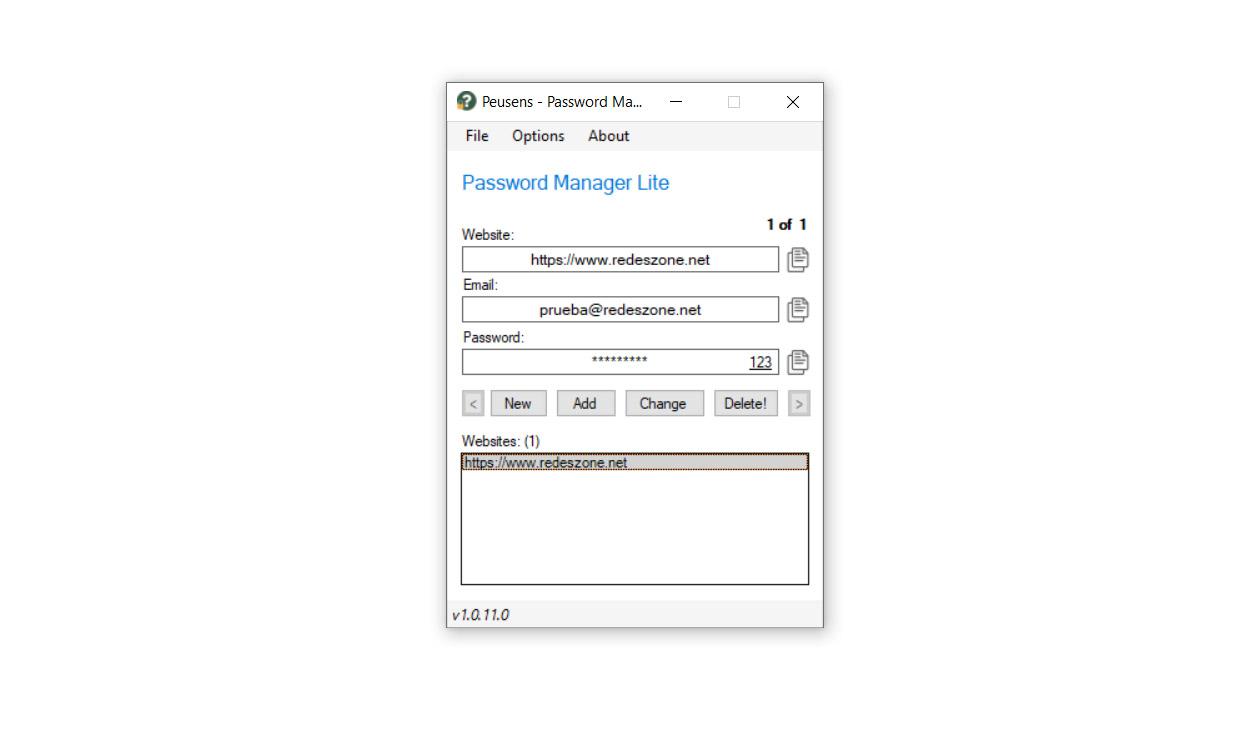
Het is een eenvoudig proces, zoals we in de bovenstaande afbeelding zien. Later hoeven we alleen op Toevoegen te klikken en wordt het automatisch opgeslagen. We zullen dit proces moeten doen met alle wachtwoorden die we willen opslaan.
Toegangswachtwoord
Naar toegang tot elk wachtwoord die we hebben opgeslagen, ga gewoon naar de lijst waar ze allemaal verschijnen en we klikken om te kopiëren. U moet op het pictogram rechts naast het wachtwoord klikken en het wordt naar het klembord gekopieerd en we kunnen het overal plakken.
We kunnen ook hetzelfde doen om de . te kopiëren email of gebruikersnaam. Op deze manier hoeven we het alleen maar te plakken op de site waar we willen inloggen. We kunnen ook op de URL klikken die we eerder hebben gemaakt en direct gaan.
Genereer veilige sleutels
Maar iets heel interessants aan Password Manager Lite is dat we kunnen maak volledig veilige sleutels . Hierdoor kunnen we onze accounts te allen tijde beschermen en die betrouwbare barrière hebben die de toegang van elke indringer verhindert.
Hiervoor moeten we bovenaan op Opties klikken en op . klikken Genereer wachtwoord . Er wordt automatisch een nieuw venster geopend, zoals we kunnen zien in de onderstaande afbeelding.
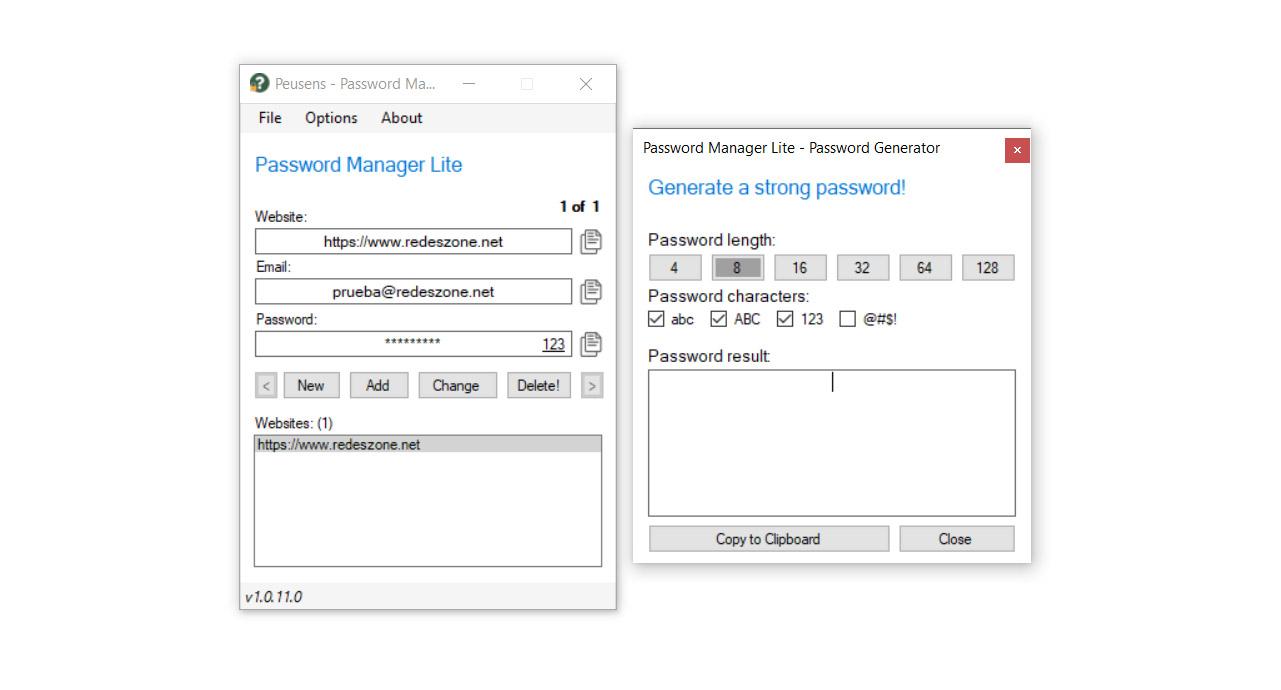
We moeten enkele parameters invullen, zoals het aantal tekens, als we hoofdletters en kleine letters, cijfers en andere speciale symbolen willen. Het ideale om een volledig veilig wachtwoord te hebben, is om alles te markeren, omdat het een complex wachtwoord genereert dat moeilijk te achterhalen is.
Conclusies voor het gebruik van Password Manager Lite
Kortom, Password Manager Lite is een interessant programma dat we in Windows kunnen gebruiken. Wat maakt het anders dan anderen en waarmee we rekening kunnen houden? Het belangrijkste is de eenvoud, omdat het alle basisfuncties biedt om wachtwoorden opslaan of genereren .
Als we op zoek zijn naar een eenvoudige toepassing die voldoet aan de essentie, is het een goede oplossing. Speciaal voor wie een offline sleutelbeheerder wil. Het heeft echter niet al te veel extra opties zoals we bij andere wachtwoordmanagers zullen vinden.
Daarom is het voor ons een applicatie waarmee we rekening kunnen houden in Windows en die ook niet hoeft te worden geïnstalleerd, omdat we ook een draagbare versie hebben om het te testen. Het is een programma waarmee we accounts kunnen beheren en nieuwe beveiligde sleutels kunnen genereren.